วิธีการคำนวณคะแนน Z ใน Excel
เผยแพร่แล้ว: 2023-01-17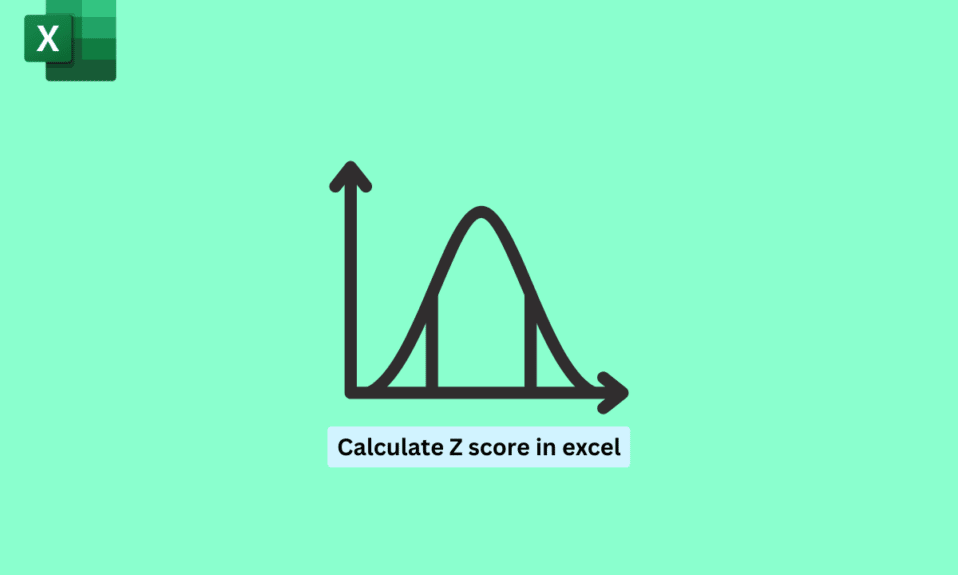
ใน Excel คะแนน z คือการวัดทางสถิติที่แสดงจำนวนส่วนเบี่ยงเบนมาตรฐาน ซึ่งจุดข้อมูลมาจากค่าเฉลี่ยของชุดข้อมูล ในการคำนวณคะแนน z ใน Excel คุณสามารถใช้ฟังก์ชัน Z.TEST เราเข้าใจแล้ว มันน่าสับสน โดยเฉพาะถ้าคุณไม่คุ้นเคยกับคณิตศาสตร์ แต่ไม่ต้องกังวล เราจะลงลึกในการคำนวณคะแนน z ใน excel อ่านต่อเพื่อหาวิธีคำนวณคะแนน z ใน excel และค้นหาข้อมูลเกี่ยวกับคะแนน z ผกผัน excel
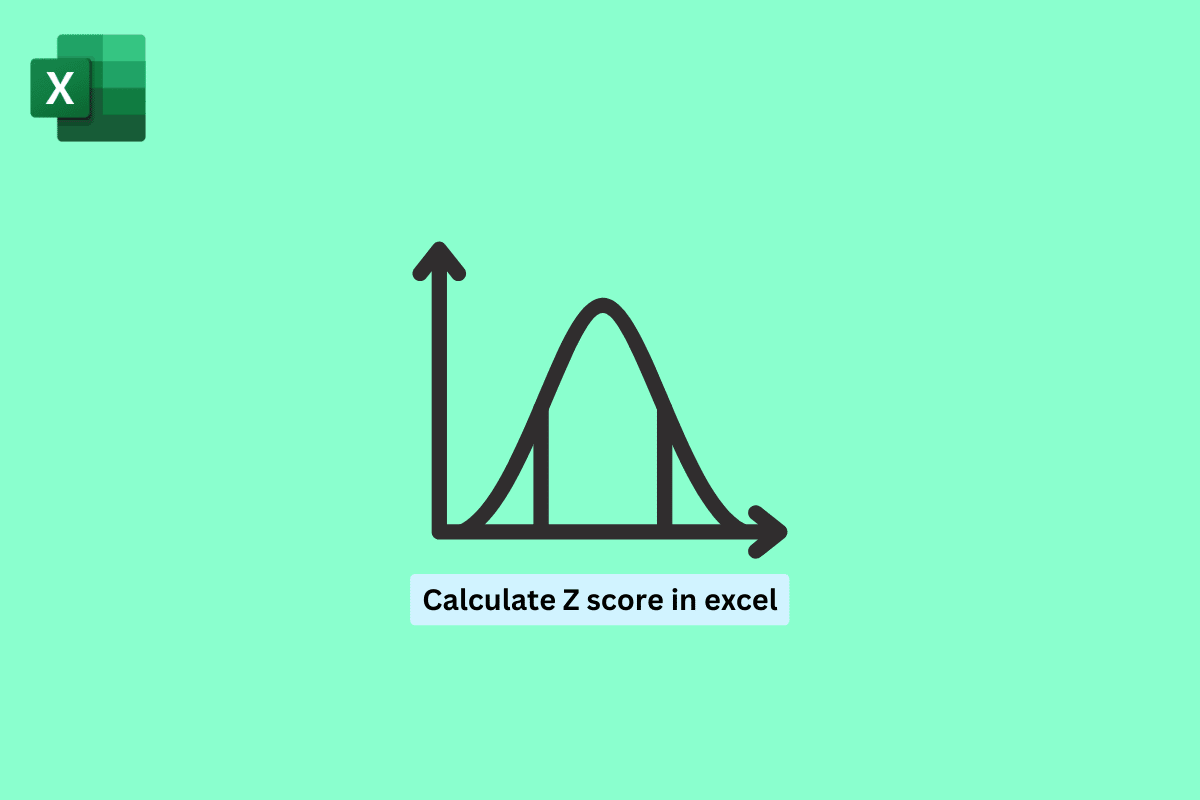
เนื้อหา
- วิธีการคำนวณคะแนน Z ใน Excel
- Z Score ใน Excel คืออะไร?
- วิธีการคำนวณคะแนน Z ใน Excel
- วิธีตีความคะแนน Z ใน Excel
- NORM.S. ฟังก์ชัน INV ใน Excel
วิธีคำนวณคะแนน Z ใน Excel
ที่นี่ คุณจะได้รู้วิธีการคำนวณคะแนน Z ใน Microsoft Excel
Z Score ใน Excel คืออะไร?
คะแนน z เป็นการวัดทางสถิติซึ่งแสดงถึงจำนวนส่วนเบี่ยงเบนมาตรฐาน คำนวณโดยการลบค่าเฉลี่ยของชุดข้อมูลออกจากค่าของจุดข้อมูล แล้วหารผลลัพธ์นั้นด้วยส่วนเบี่ยงเบนมาตรฐานของชุดข้อมูล สามารถใช้คะแนน z เพื่อระบุว่าค่าใดเป็นเรื่องปกติหรือผิดปกติสำหรับชุดข้อมูล นอกจากนี้ยังสามารถใช้เพื่อเปรียบเทียบข้อมูลจากชุดข้อมูลต่างๆ โดยการกำหนดมาตรฐานของข้อมูล
คุณสามารถใช้ฟังก์ชัน Z.TEST ใน Excel เพื่อคำนวณคะแนน z สำหรับจุดข้อมูลเฉพาะ โดยกำหนดช่วงของข้อมูล สิ่งนี้มีประโยชน์สำหรับการระบุค่าผิดปกติหรือค่าผิดปกติในชุดข้อมูล
คำนวณโดยใช้สูตรต่อไปนี้:
คะแนน z = (x – μ) / σ
ที่ไหน:
- x คือค่าของจุดข้อมูล
- μ คือค่าเฉลี่ยของข้อมูล
- σ คือส่วนเบี่ยงเบนมาตรฐานของข้อมูล
อ่านเพิ่มเติม: วิธีตีความคะแนน Z
วิธีคำนวณคะแนน Z ใน Excel
สำหรับการคำนวณ z score ใน excel คุณสามารถใช้ฟังก์ชัน Standardized ให้เราดูด้วยตัวอย่าง:
สมมติว่านี่คือข้อมูลของคุณและคุณต้องการหาคะแนน z
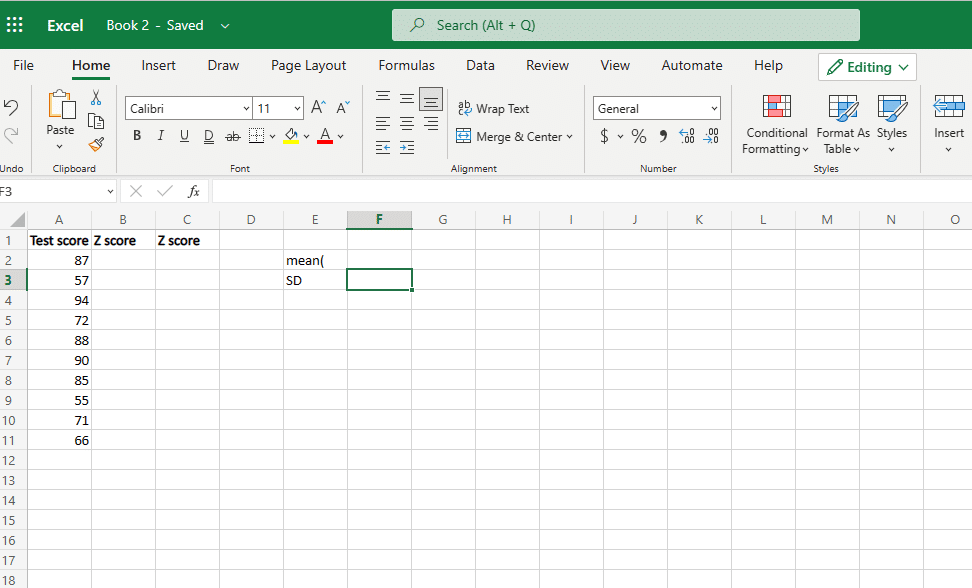
ตอนนี้ ทำตามขั้นตอนเพื่อค้นหาคะแนน z แต่ก่อนอื่น คุณต้องหาค่าเฉลี่ยและส่วนเบี่ยงเบนมาตรฐาน
เพื่อคำนวณค่าเฉลี่ยและส่วนเบี่ยงเบนมาตรฐานของข้อมูลของคุณ ทำตามขั้นตอนที่ระบุไว้ด้านล่าง
1. คลิกที่เซลล์ใหม่และพิมพ์ เท่ากับค่าเฉลี่ย
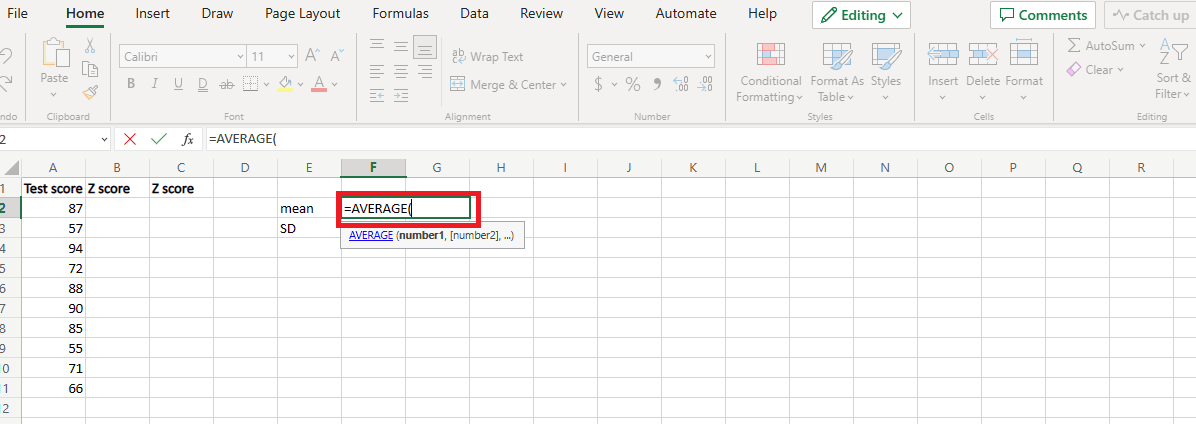
2. คลิกและลากชุดข้อมูลทั้งหมดแล้วปิดวงเล็บ
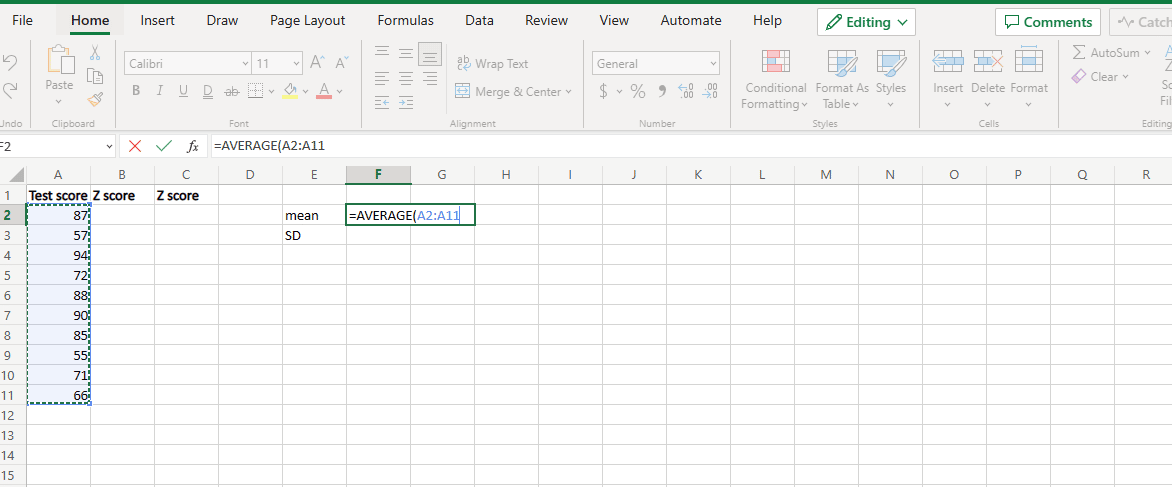
3. กดปุ่ม Enter และคุณจะได้ค่าเฉลี่ยของคุณ
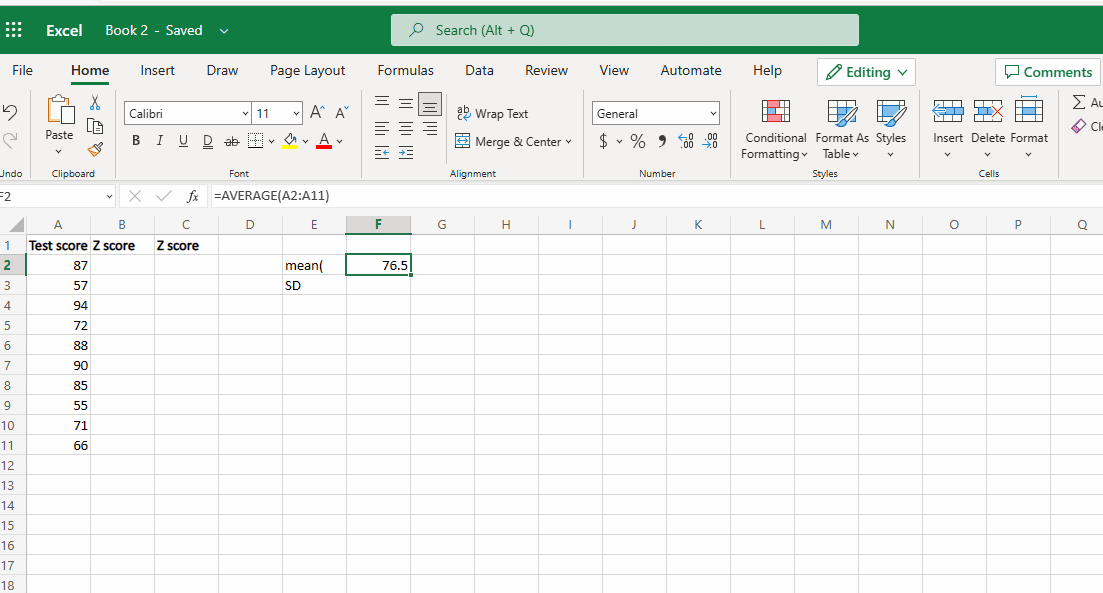
ตอนนี้เพื่อคำนวณส่วนเบี่ยงเบนมาตรฐาน
1. พิมพ์ เท่ากับวงเล็บเปิด STDEV แล้วเลือกข้อมูลทั้งหมดอีกครั้ง
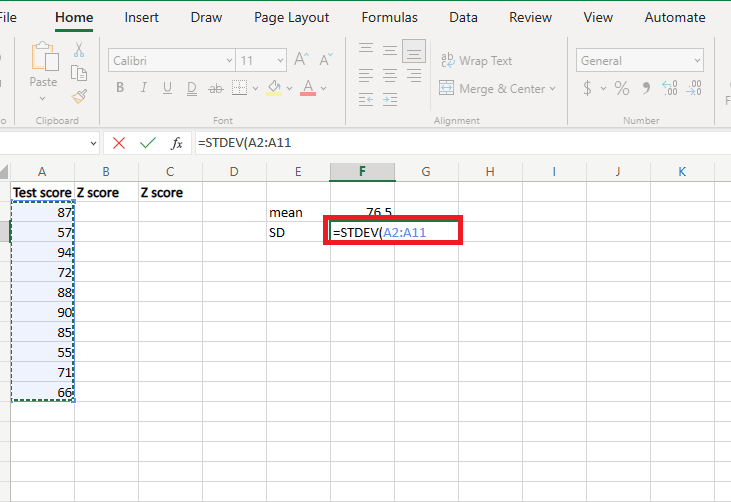
2. ปิดวงเล็บแล้วกดปุ่ม Enter
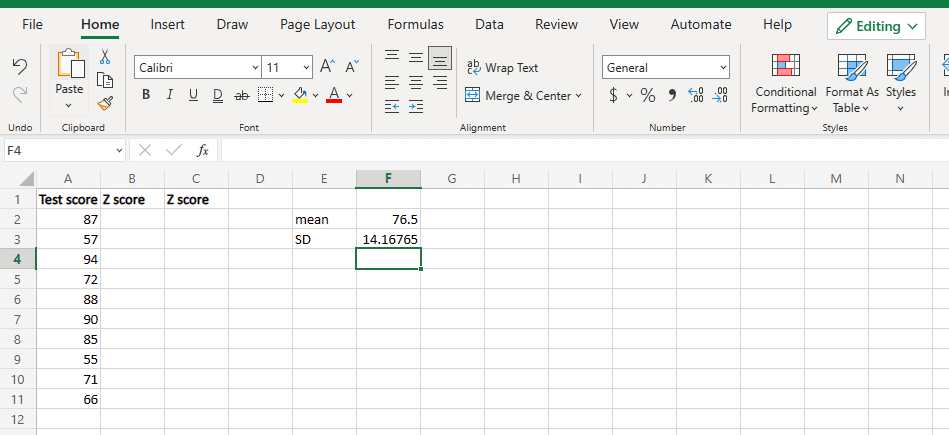
ตรงนี้คุณจะได้ค่าเบี่ยงเบนมาตรฐาน
ตอนนี้เรามาคำนวณคะแนน z สำหรับเซลล์แรกกัน
1. คลิกที่เซลล์ใหม่แล้วพิมพ์จุดข้อมูลเท่ากับ 87 ในตัวอย่างลบค่าเฉลี่ย ใส่ไว้ในวงเล็บ จะได้ (A2-F2) หารด้วยส่วนเบี่ยงเบนมาตรฐานซึ่งก็คือ F3
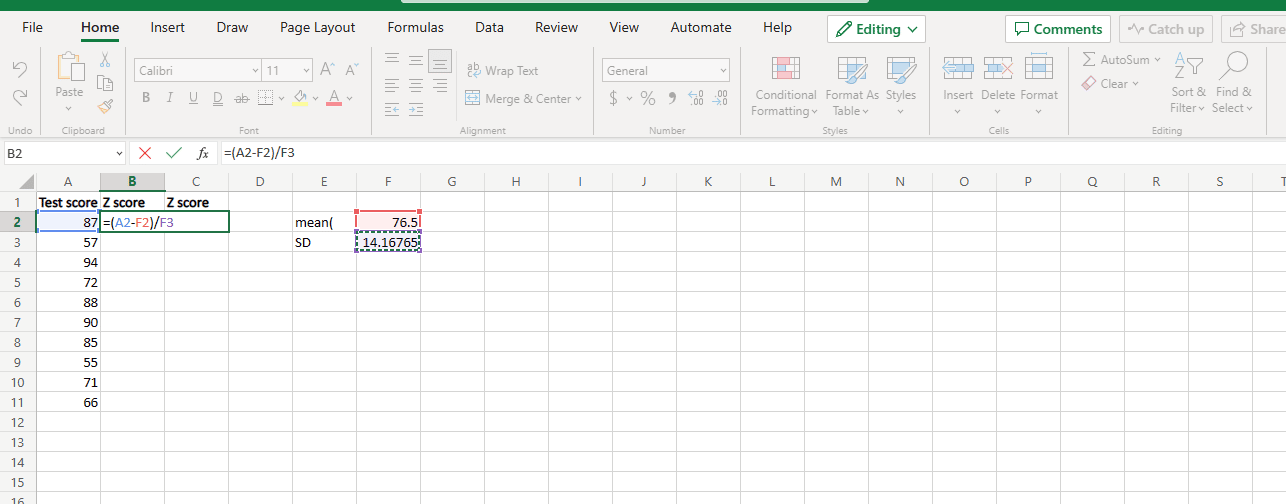
2. กดปุ่ม Enter เพื่อรับคะแนน z

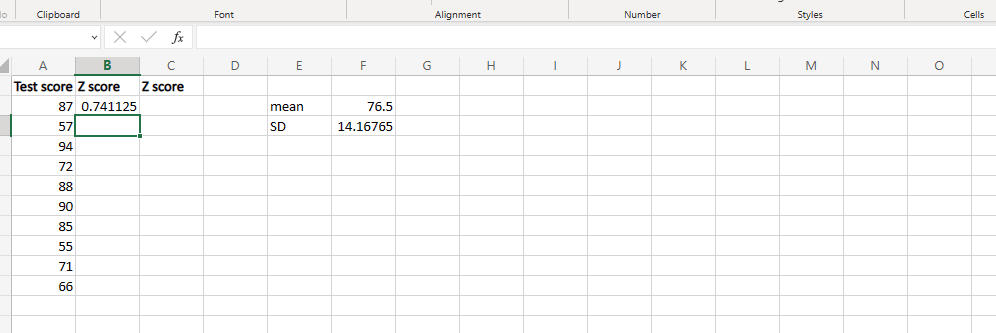
3. ตอนนี้ หากต้องการทำซ้ำเหมือนกันสำหรับค่าทั้งหมด ให้เพิ่มเครื่องหมาย $ ในสูตร (A2-$F$2)/$F$3 จากนั้นลากลงแล้วคลิก ctrl + D
หมายเหตุ: การเพิ่มคำนำหน้าดอลลาร์ช่วยให้ทั้งสองเซลล์คงที่เมื่อค้นหาค่าสำหรับเซลล์อื่น
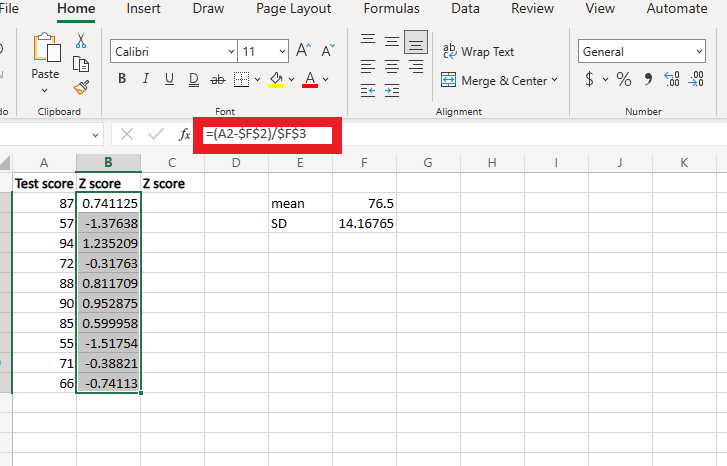
ตอนนี้คุณมีค่าคะแนน z สำหรับแต่ละเซลล์แล้ว หวังว่านี่จะช่วยในการเรียนรู้วิธีคำนวณคะแนน z ใน excel
อ่านเพิ่มเติม: สลับคอลัมน์หรือแถวใน Excel
วิธีตีความคะแนน Z ใน Excel
ค่าเบี่ยงเบนมาตรฐานของค่าจากค่าเฉลี่ยของชุดข้อมูลจะแสดงเป็นคะแนน z สามารถใช้ฟังก์ชัน Z.TEST ใน Excel เพื่อกำหนดคะแนน z ของค่าสำหรับชุดข้อมูลที่กำหนด
ในการตีความคะแนน z คุณสามารถใช้ตารางปกติมาตรฐาน (หรือที่เรียกว่าตารางคะแนน z) เพื่อค้นหาความน่าจะเป็นที่เกี่ยวข้อง ตัวอย่างเช่น คะแนน z ที่ 1.96 สอดคล้องกับความน่าจะเป็นที่ประมาณ 0.975 ซึ่งหมายความว่าค่าดังกล่าวอยู่ภายใน 2.5% บนของข้อมูล ในทางกลับกัน คะแนน z ที่ -1.96 สอดคล้องกับความน่าจะเป็นที่ประมาณ 0.025 ซึ่งหมายความว่าค่าดังกล่าวอยู่ภายใน 2.5% ที่ต่ำกว่าของข้อมูล
คุณยังสามารถใช้ excel ตารางคะแนน z เพื่อพิจารณาว่าค่าใดเป็นค่าผิดปกติในชุดข้อมูลหรือไม่ ค่าที่มีคะแนน z สูงหรือต่ำกว่าค่าอื่นๆ ในชุดข้อมูลมากอาจถือเป็นค่าผิดปกติ ตัวอย่างเช่น คุณอาจถือว่าค่าที่มีคะแนน z มากกว่า 3 หรือน้อยกว่า -3 เป็นค่าผิดปกติ โปรดทราบว่าการตีความคะแนน z ขึ้นอยู่กับบริบทที่ใช้
อ่านเพิ่มเติม: แก้ไข Excel ช้าเพื่อเปิดใน Windows 10
NORM.S. ฟังก์ชัน INV ใน Excel
NORM.S.INV เป็นฟังก์ชันใน Microsoft Excel ที่ส่งคืนคะแนน z ผกผัน excel ของการแจกแจงสะสมปกติมาตรฐาน การแจกแจงสะสมปกติมาตรฐานเป็นฟังก์ชันที่ให้ความน่าจะเป็นที่ตัวแปรสุ่มซึ่งดึงมาจากการแจกแจงแบบปกติที่มีค่าเฉลี่ย 0 และส่วนเบี่ยงเบนมาตรฐาน 1 มีค่าน้อยกว่าหรือเท่ากับค่าที่กำหนด
ตัวอย่างเช่น ถ้าคุณต้องการหาค่าที่สอดคล้องกับความน่าจะเป็น 0.9 คุณควรใช้สูตรต่อไปนี้:
=NORM.S.INV (0.9)
คะแนน z ผกผัน excel มีประโยชน์สำหรับการทำงานกับการแจกแจงแบบปกติมาตรฐานและตาราง Z คะแนน Inverse Z Excel ช่วยให้คุณค้นหาค่าที่สอดคล้องกับความน่าจะเป็นที่กำหนด ซึ่งจะเป็นประโยชน์สำหรับการทดสอบทางสถิติและขั้นตอนที่เกี่ยวข้องกับการแจกแจงแบบปกติมาตรฐาน
คำถามที่พบบ่อย (FAQs)
ไตรมาสที่ 1 z-score บอกอะไรคุณได้บ้าง?
ตอบ คะแนน z หรือที่เรียกว่าคะแนนมาตรฐานจะบอกคุณว่าค่าเบี่ยงเบนมาตรฐานมีค่าเท่าใดจากค่าเฉลี่ยของชุดข้อมูล คะแนน z สามารถเป็นบวกหรือลบ ขึ้นอยู่กับว่าค่านั้นสูงกว่าหรือต่ำกว่าค่าเฉลี่ย
ไตรมาสที่ 2 ทำไม z-score ถึงสำคัญมาก?
ตอบ คะแนน z มีความสำคัญเนื่องจากทำให้คุณสามารถเปรียบเทียบค่าจากชุดข้อมูลต่างๆ โดยทำให้เป็นมาตรฐาน เนื่องจากคะแนน z แสดงค่าในแง่ของส่วนเบี่ยงเบนมาตรฐานจากค่าเฉลี่ย คุณจึงสามารถเปรียบเทียบค่าที่อาจมีหน่วยหรือมาตราส่วนต่างกันได้ คะแนน z ยังมีประโยชน์สำหรับการระบุค่าผิดปกติในชุดข้อมูล
ไตรมาสที่ 3 ทำไมถึงเรียกว่า z-score?
ตอบ คะแนน z เรียกว่า คะแนน z เพราะมันขึ้นอยู่กับการแจกแจงแบบปกติมาตรฐาน ซึ่งเป็นการแจกแจงแบบปกติที่มีค่าเฉลี่ย 0 และค่าเบี่ยงเบนมาตรฐาน 1 ตัวอักษร z มักใช้เพื่อแสดงตัวแปรสุ่มมาตรฐานปกติ .
ไตรมาสที่ 4 ค่า z-score ที่ดีคืออะไร?
ตอบ การพูดถึงค่าคะแนน z ที่ดีหรือไม่ดีโดยทั่วไปนั้นไม่มีความหมาย เพราะการตีความค่า z-score ขึ้นอยู่กับบริบทที่ใช้ค่านั้น
Q5. คะแนน z ใช้ที่ไหน
ตอบ คะแนน z ใช้ในสาขาและแอปพลิเคชันที่หลากหลาย คะแนน z มักใช้ในการประเมินผลการปฏิบัติงานของนักเรียนเมื่อเทียบกับเพื่อน ตัวอย่างเช่น ครูอาจใช้คะแนน z เพื่อพิจารณาว่านักเรียนคนใดมีผลการเรียนสูงกว่าหรือต่ำกว่าค่าเฉลี่ยสำหรับระดับชั้นของตน
คำถามที่ 6 ตาราง z ใน Excel คืออะไร?
ตอบ ตารางคะแนน z excel หรือที่เรียกว่าตารางปกติมาตรฐาน เป็นตารางค่าสำหรับการแจกแจงปกติมาตรฐาน
ที่แนะนำ:
- รีวิว Jasper AI: รายละเอียด ราคา และคุณสมบัติ
- วิธีตั้งค่าสิทธิ์แก้ไข Google ชีต
- วิธีปลดล็อกปุ่มลูกศรใน Excel
- วิธีปิดการล็อกการเลื่อนใน Excel
เราหวังว่าบทความนี้จะเป็นประโยชน์ในการทำให้คุณเข้าใจ วิธีการคำนวณคะแนน z ใน excel โปรดอ่านบทความและแจ้งให้เราทราบหากคุณมีข้อสงสัยหรือข้อสงสัยในส่วนความคิดเห็นด้านล่าง
